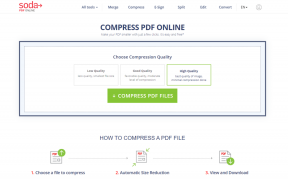Comment trouver mon adresse MAC sous Windows, macOS et iOS
Miscellanea / / August 04, 2021
Annonces
Si vous n'êtes pas un geek de la technologie, le Adresse Mac indique l'adresse de contrôle d'accès aux médias liée à Internet. Il a été utilisé comme identifiant unique pour vos contrôleurs d'interface réseau comme Ethernet et Connexions Wi-Fi. Maintenant, vous pouvez demander Comment trouver mon adresse MAC sous Windows, macOS et iOS? Eh bien, suivons ce guide détaillé.
La plupart des technologies de réseau IEEE 802 utilisent l'adresse MAC pour vérifier et conserver un enregistrement de votre (vos) périphérique (s) IMEI / numéro de série sur leurs threads réseau. Fondamentalement, les adresses MAC peuvent être utilisées pour identifier les périphériques réseau connectés au réseau (Internet). Nous préférons généralement les noms d'appareils pour identifier et connecter très facilement les appareils à notre réseau, mais l'adresse MAC est plus précise car elle est unique et ne peut pas être la même sur plusieurs appareils.
Par exemple, deux de vos appareils mobiles sont connectés à votre réseau Wi-Fi. Cependant, si vous ne pouvez pas comprendre lequel vous devez bloquer dans le panneau d'administration du routeur, l'adresse MAC unique vous aidera si vous connaissez l'adresse MAC exacte de vos appareils.

Annonces
Table des matières
- 1 Qu'est-ce qu'une adresse MAC?
-
2 Comment trouver mon adresse MAC sous Windows
- 2.1 Méthode 01: Propriétés du réseau
- 2.2 Méthode 02: Invite de commandes
- 3 Comment trouver mon adresse MAC dans macOS (Mac OS X)
- 4 Comment trouver mon adresse MAC dans iOS
Qu'est-ce qu'une adresse MAC?
Une adresse MAC est une combinaison de 12 caractères alphanumériques qui sont organisés en plusieurs groupes avec un diviseur comme un deux-points ou un trait d'union. Par exemple, une adresse MAC peut ressembler à 22-56-88-C2-5J-6C ou 82: 3A: 4B: 18:10:14. Comme mentionné, il s'agit d'un ensemble d'adresses physiques uniques (identifiant) pour attribuer chaque carte réseau individuellement à un appareil mobile ou un ordinateur.
Il a une valeur de 48 bits qui comprend douze caractères hexadécimaux (nombres binaires de 6 octets) pour identifier vos appareils connectés sur les interfaces réseau. Il convient également de mentionner que la plupart des appareils courants tels que les ordinateurs, les appareils mobiles peuvent avoir plusieurs adaptateurs réseau. Par conséquent, ces périphériques peuvent avoir plusieurs adresses MAC.
Une adresse MAC peut également être utilisée pour découvrir ou trier à partir d'un groupe d'appareils connectés ou sur liste noire si le nom de l'appareil ne s'affiche pas ou même si vous l'avez oublié. Parfois, la priorité d'un appareil connecté spécifique par la qualité de service (QoS) peut également être effectuée si vous connaissez l'adresse MAC de cet appareil.
Comment trouver mon adresse MAC sous Windows
Tout d’abord, nous partagerons avec vous des moyens simples de connaître l’adresse MAC de Windows. Alors, sans plus tarder, allons-y.
Méthode 01: Propriétés du réseau
- Clique sur le Icône Wi-Fi à partir de la barre des tâches / de la barre d'état système.
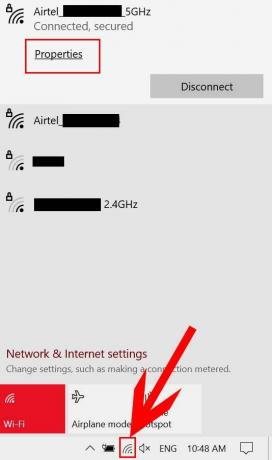
Annonces
- Maintenant, cliquez sur Propriétés depuis votre réseau connecté.
- Défiler vers le bas au bas de la page et vous pouvez voir le Adresse physique (MAC) du Wi-Fi de votre ordinateur auquel vous êtes connecté.
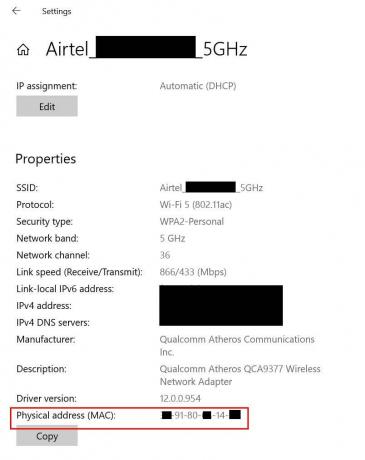
- Notez-le ailleurs ou souvenez-vous-en pour de futures références.
Noter: Gardez à l'esprit que l'adresse MAC particulière ne sera applicable que pour le périphérique spécifique pour ce réseau connecté. L’adresse MAC du mobile sera différente même s’il est connecté au même réseau.
Méthode 02: Invite de commandes
- Clique sur le Le menu Démarrer (Icône Windows)> Tapez cmd.
- À présent, clic-droit sur Invite de commandes à partir du résultat de la recherche> Sélectionner Exécuter en tant qu'administrateur.

- Cliquer sur Oui si vous êtes invité par UAC (User Account Control) pour l'autoriser.
- Une fois la fenêtre d'invite de commande ouverte, copiez et collez la commande suivante et appuyez sur Entrer pour l'exécuter:
ipconfig / tout
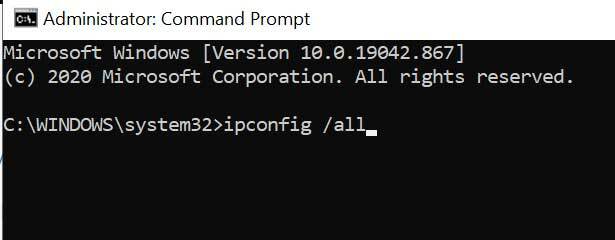
Annonces
- Il affichera plusieurs configurations réseau ou détails auxquels vous êtes connecté.
- Là vous pouvez trouver le Adresse physique sous le Adaptateur LAN sans fil Wi-Fi option.

- Eh bien, c’est l’adresse MAC de votre PC / ordinateur portable Windows.
Comment trouver mon adresse MAC dans macOS (Mac OS X)
Si vous êtes un utilisateur Apple Mac, suivez les étapes ci-dessous pour connaître l'adresse MAC.
- Aller à la Menu Apple > Choisissez Préférence système.

- Sélectionner Réseau > Cliquez sur Wifi > Aller à Avancée.

- Clique sur le Wifi languette.
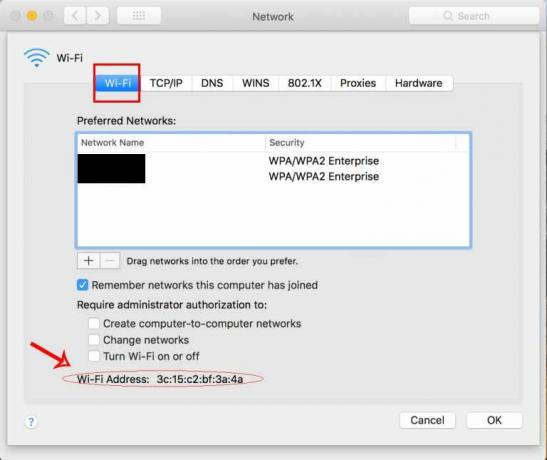
- Ici, vous verrez le Adresse Wi-Fi en bas de la page qui est l'adresse MAC de votre ordinateur Apple Mac.
- Profitez!
Comment trouver mon adresse MAC dans iOS
Êtes-vous un utilisateur Apple iPhone et souhaitez connaître son adresse MAC Wi-Fi? Regardons ça.
- Appuyez sur le Réglages menu sur votre iPhone / iPad.
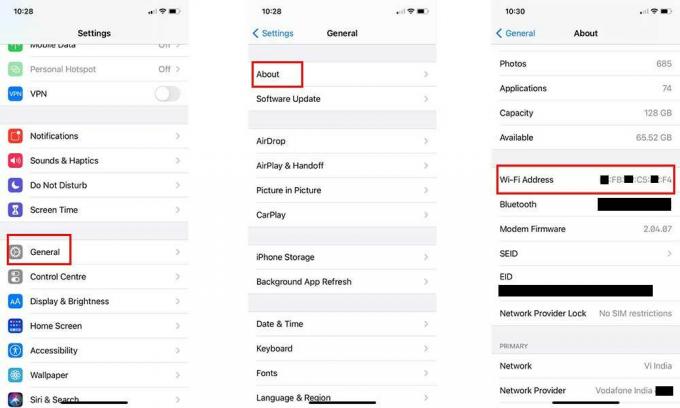
- Aller à Général > Tapez sur À propos de.
- Maintenant, faites défiler un peu vers le bas et vous verrez le Adresse Wi-Fi.
- Oui! C'est l'adresse MAC Wi-Fi de votre iPhone.
C’est tout, les gars. Nous espérons que ce guide vous a été utile. Pour des questions supplémentaires, vous pouvez commenter ci-dessous.